Mặc dù Android đã trưởng thành bởi những bước nhảy vọt, nhưng nó vẫn đang trong giai đoạn hoàn thiện. Theo thời gian, Google đã thêm và xóa nhiều tính năng phổ biến trên Android.
Đôi khi, các tính năng được loại bỏ hoàn toàn. Tuy nhiên, trong nhiều trường hợp, chúng truy cập trang Cài đặt hoặc được chôn ở những nơi ẩn khác nhau trong Android. Đó là lý do tại sao chúng tôi tạo ra bài viết này, nơi chúng tôi đã phát hiện ra 15 tính năng ẩn của Android khá thú vị và hữu ích.
Theo cách này, hãy tiếp tục và khám phá một số tính năng độc đáo của Android có trên thiết bị di động của chúng tôi.
Các tính năng ẩn của Android
Ở đây, chúng tôi sẽ đề cập đến một số tính năng ẩn của Android bao gồm quyền riêng tư, bảo mật, dễ sử dụng và hơn thế nữa. Ngoài ra, chúng tôi cũng đã thêm một số tính năng ẩn của Android được phát hành gần đây nhưng có thể không được chú ý.
Bây giờ với những gì đã nói, đây là các tính năng ẩn của Android mà bạn nên biết và sử dụng thường xuyên.
1. Chặn cuộc gọi spam
Tính năng duy nhất tôi bật mỗi khi tôi thiết lập thiết bị Android mới là: lọc các cuộc gọi spam. Nó cứu tôi khỏi các cuộc gọi không mong muốn từ các nhà tiếp thị qua điện thoại, kẻ lừa đảo và kẻ gửi thư rác.
Nếu bạn sử dụng thiết bị Android tiêu chuẩn, bạn phải cài đặt ứng dụng Điện thoại làm trình quay số mặc định. Để bật tính năng chặn cuộc gọi spam, hãy mở ứng dụng Điện thoại và nhấn vào menu ba điểm ở góc trên bên phải và mở Cài đặt. Sau này mở ID người gọi và spam spam và kích hoạt cả hai nút. Bây giờ, mỗi khi bạn nhận được một cuộc gọi từ những kẻ gửi thư rác, màn hình sẽ không sáng hoặc phát ra bất kỳ âm thanh nào.
Menu này không có trên tất cả các điện thoại, nó cũng phụ thuộc vào từng nhà sản xuất và lớp người dùng Android của nó.
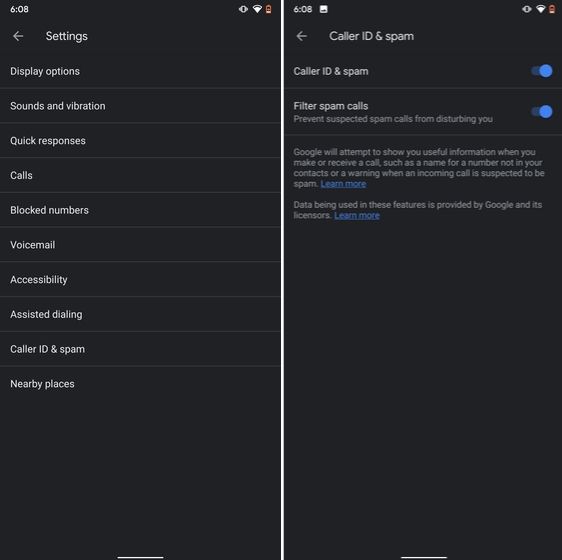
2. Tự động xác minh mã xác minh
Nhiều người trong chúng ta đã cho phép SMS cho nhiều ứng dụng để xác minh không gặp sự cố. Tuy nhiên, điều này có thể dẫn đến vi phạm nghiêm trọng vì các ứng dụng có thể đọc tất cả tin nhắn văn bản của bạn và cũng có thể tạo hồ sơ tín dụng mà không cần sự đồng ý của bạn.
Để kết thúc hành vi này, Google đã mang đến một API mới có tên SMS Retriever. Cho phép các ứng dụng chụp mã ngay lập tức mà không cần xin phép SMS. Trong trường hợp nhà phát triển ứng dụng chưa triển khai API này, Google sẽ đóng vai trò là cầu nối và cung cấp mã xác minh.
Điều đó thật thú vị phải không? sau đó, để bật tính năng này, hãy điều hướng đến Cài đặt -> Google -> Tự động hoàn tất mã xác minh và bật chuyển đổi. Đảm bảo bạn cũng đã bật dịch vụ Google AutoComplete.
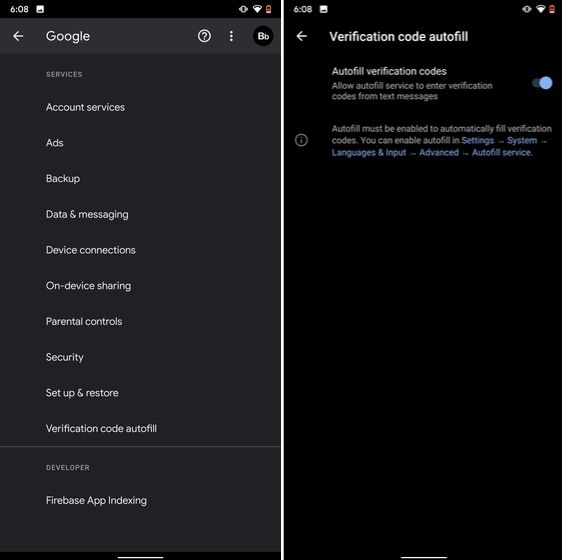
3. Buộc chế độ tối trong tất cả các ứng dụng
Trong khi chế độ tối đang dần trở thành chuẩn mực, vẫn có những ứng dụng như thế vẫn phải áp dụng chế độ tối. Nếu bạn muốn buộc chế độ tối trong nhiều ứng dụng, thì có một cấu hình Android ẩn cho phép bạn làm như vậy.
Tuy nhiên, nó phải ở phiên bản Android 10. mới nhất để bật chế độ tối cho tất cả các ứng dụng, truy cập Cài đặt -> Giới thiệu về điện thoại và chạm vào số Build bảy lần liên tiếp. Một thông báo sẽ xuất hiện hỏi "Tùy chọn nhà phát triển đã được bật." Bây giờ trở lại và tìm kiếm Override lực lượng tối-tối trên trang cấu hình. Chạm vào kết quả đầu tiên và sau đó kích hoạt nó. Để chắc chắn, hãy khởi động lại thiết bị của bạn và kiểm tra xem chế độ tối có hoạt động trong tất cả các ứng dụng không.
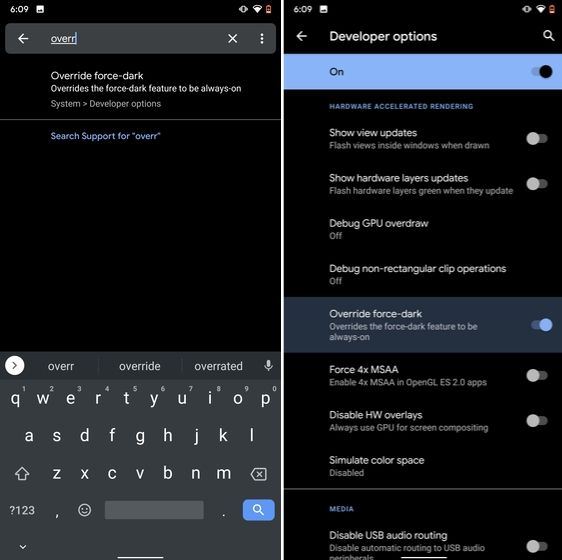
4. Chế độ cô đặc
Google đã mang đến một tính năng mới gọi là Chế độ lấy nét cho Sức khỏe kỹ thuật số với việc phát hành Android 10. Trong khi Sức khỏe kỹ thuật số là tuyệt vời để giới hạn thời gian màn hình của một số ứng dụng, Chế độ lấy nét cho phép bạn chặn hoàn toàn các ứng dụng nhất định để bạn có thể tập trung trong những gì bạn đang làm.
Để đặt Chế độ tập trung, hãy làm theo Cài đặt -> Sức khỏe kỹ thuật số -> Chế độ lấy nét. Tại đây, bạn có thể chọn các ứng dụng làm bạn mất tập trung và bạn có thể bật Chế độ tập trung trực tiếp từ bảng Cài đặt nhanh.
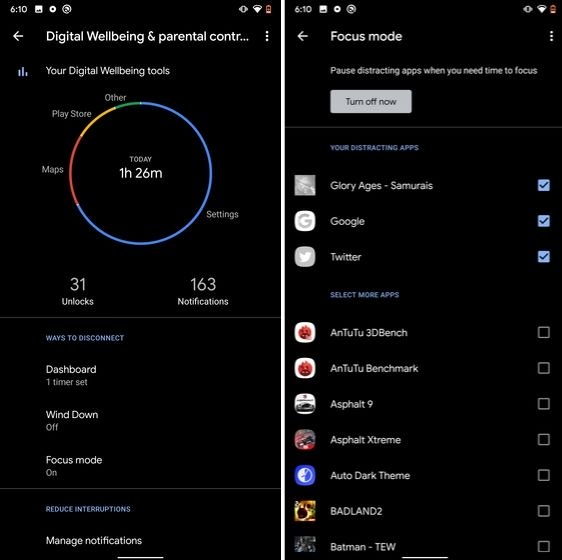
5. Chia sẻ WiFi với mã QR
Tôi biết cảm giác khi ai đó yêu cầu bạn chia sẻ mật khẩu WiFi và dường như bạn không thể nhớ nó. Nếu bạn sử dụng một mật khẩu mạnh với các ký hiệu và ký tự khác nhau sau đó nó trở nên tẻ nhạt hơn để viết nó.
Trong những trường hợp như vậy, mã QR có thể giúp bạn kết nối với mạng Wi-Fi mà không gặp vấn đề gì. May mắn thay, Android 10 có tính năng này không bị ẩn trong trang Cài đặt WiFi. Mở nó ra và bạn sẽ tìm thấy trình quét mã QR cùng với phần mạng Add Add mạng. Bây giờ, quét mã QR và nó sẽ kết nối ngay lập tức.
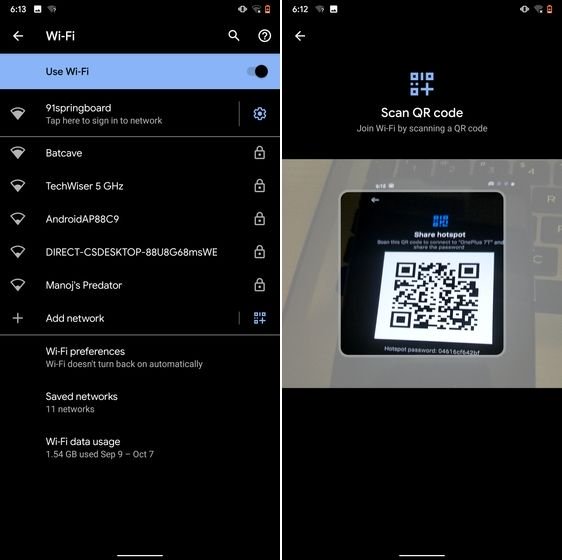
6. Chọn ngẫu nhiên địa chỉ MAC
Địa chỉ MAC là một mã định danh duy nhất được gán cho các thiết bị hỗ trợ WiFi, bao gồm cả điện thoại thông minh. Hầu hết các thiết bị đi kèm với MAC tĩnh có thể được khai thác và sử dụng để theo dõi chuyển động của người dùng.
Sau đó có một địa chỉ MAC ngẫu nhiên làm giảm khả năng theo dõi và củng cố quyền riêng tư của bạn. Nếu bạn đang chạy Android 10, bạn có thể chọn ngẫu nhiên địa chỉ MAC từ trang Cài đặt WiFi. Chạm vào WiFi mà bạn được kết nối và mở "Quyền riêng tư". Ở đây, đảm bảo rằng "Sử dụng MAC ngẫu nhiên" là lựa chọn mặc định của bạn.
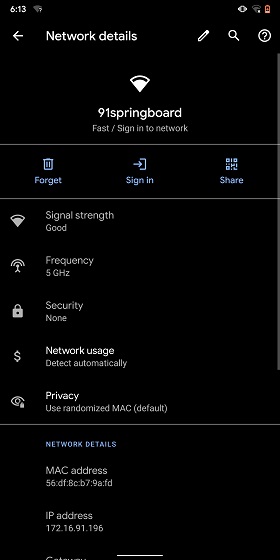
7. Buộc thay đổi kích thước các ứng dụng trong chế độ phân chia
Android có một số tính năng độc đáo như chế độ phân chia khiến nó khá khác so với iOS. Nó cho phép bạn chạy hai ứng dụng cùng một lúc để bạn có thể thực hiện nhiều tác vụ dễ dàng giữa chúng. Tuy nhiên, không phải tất cả các ứng dụng đều hỗ trợ chế độ phân chia và đó là nơi tính năng Android ẩn này phát huy tác dụng.
Với tính năng này, bạn có thể buộc bất kỳ ứng dụng nào thay đổi kích thước trong chế độ phân chia, bất kể khả năng tương thích ứng dụng. Sau đó, để kích hoạt chức năng này, hãy mở Cài đặt và tìm "thay đổi kích thước". Mở kết quả đầu tiên và cho phép "Các hoạt động bắt buộc có thể thay đổi kích thước." Bây giờ, khởi động lại thiết bị của bạn và bạn có thể thưởng thức bất kỳ ứng dụng nào ở chế độ Chia.
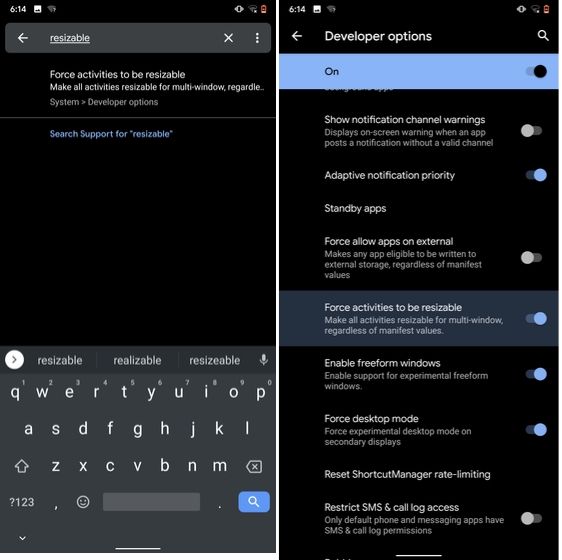
8. Cài đặt USB mặc định
Nếu bạn là người thường xuyên kết nối các thiết bị Android với PC, tính năng ẩn này sẽ giúp bạn rất nhiều. Android 10 hiện cho phép bạn chọn cài đặt USB mặc định. Nếu bạn chuyển tập tin thường xuyên, chỉ cần chọn cấu hình mong muốn và bạn đã hoàn tất.
Để cấu hình USB, mở Cài đặt và tìm kiếm USB mặc định và chạm vào kết quả đầu tiên. Tại đây, chọn "Truyền tệp" hoặc bất kỳ cài đặt nào khác theo sở thích của bạn.
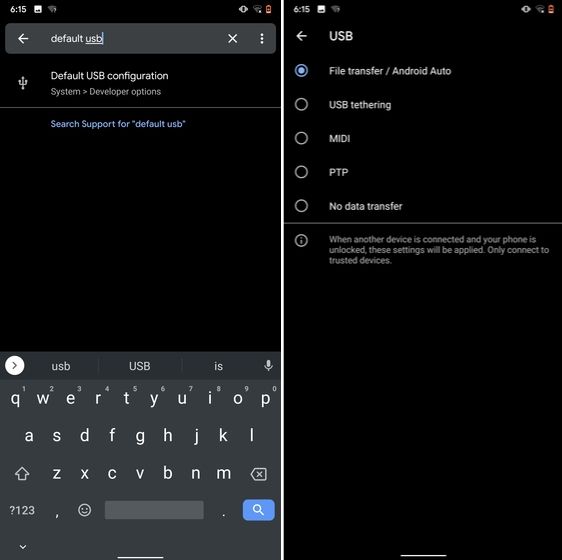
9. DNS riêng
Mặc dù DNS riêng được ra mắt cùng với Android Pie, nó vẫn là một trong những tính năng ít được sử dụng nhất của Android. Nó cho phép bạn mã hóa truy vấn DNS của mình để không ai có thể đọc được., thậm chí không phải nhà cung cấp dịch vụ internet của bạn.
Bạn có thể tìm thấy chức năng DNS riêng trên trang cấu hình "Mạng và Internet". Tại đây, hãy mở DNS riêng DNS DNS và chọn Automatic cho Google DNS hoặc bạn cũng có thể chọn một số nhà cung cấp DNS khác. Tôi muốn giới thiệu bạn đi với Đám mây DNS.
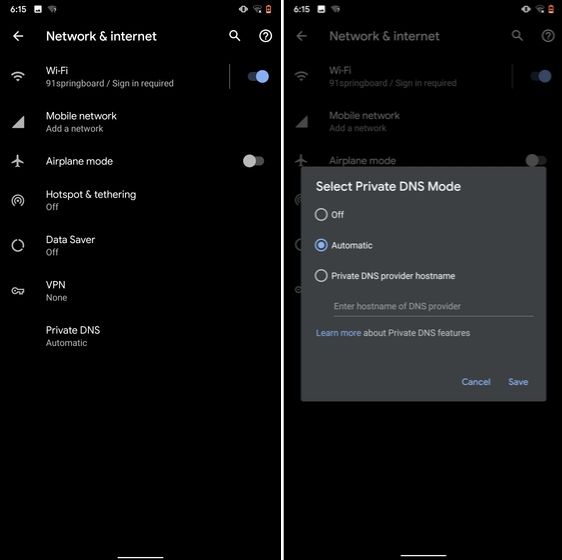
10. chủ đề thiết bị
Chủ đề thiết bị cuối cùng đã đến với Android, nhưng nó vẫn bị ẩn dưới các tùy chọn của nhà phát triển. Bạn có thể thay đổi màu nhấn, phông chữ và hình dạng biểu tượng của một số ít các lựa chọn
Để tìm trang cấu hình mong muốn, hãy mở Cài đặt và tìm kiếm chủ đề trực tiếp. Chạm vào kết quả hàng đầu và cá nhân hóa thiết bị Android của bạn theo ý muốn.
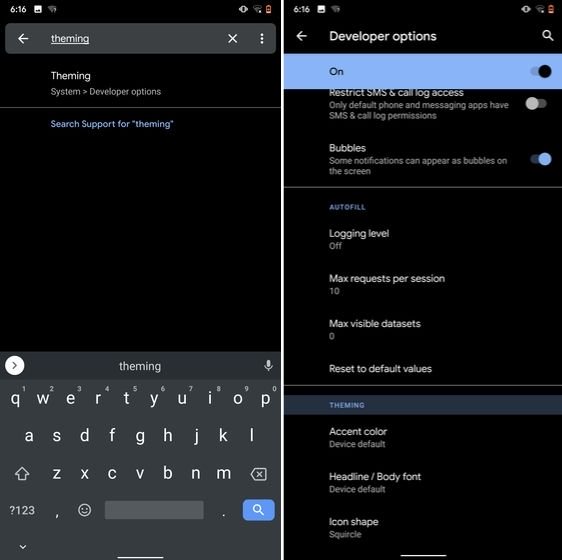
11. Hiển thị chạm trong khi ghi màn hình
Với sự ra mắt của Android Oreo, Google đã loại bỏ khả năng hiển thị cảm ứng trong khi ghi lại màn hình vì lý do bảo mật. Tuy nhiên, cấu hình vẫn có sẵn và ẩn trong các tùy chọn nhà phát triển.
Chỉ mở trang Cài đặt và tìm kiếm những điểm chạm. Mở kết quả đầu tiên và kích hoạt chuyển đổi. Bây giờ, bạn có thể ghi lại màn hình của mình bằng các cú chạm và điều đó thực sự tiện lợi.
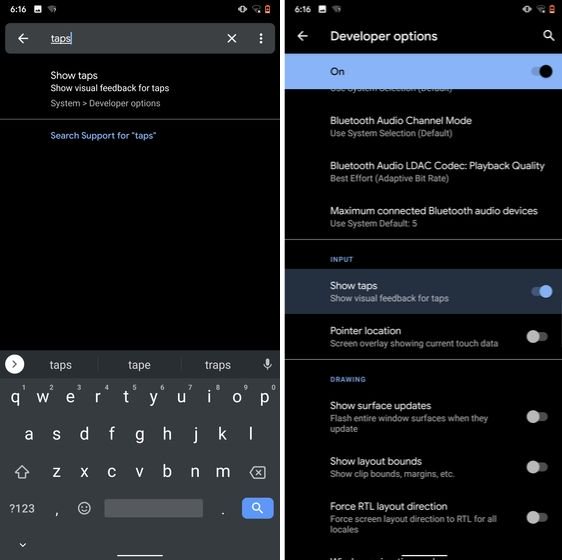
12. Chuyển nhanh
Nếu bạn muốn viết hoa từ nhanh chóng, thì Gboard có tính năng khéo léo này rất hữu ích và tôi chỉ thích nó. Chỉ Chọn các từ và chạm vào nút Shift Shift hai lần để tận dụng một từ trong một thời điểm.
Bạn cũng có thể làm điều đó trong trường hợp thấp hơn tương tự bằng cách nhấn đúp vào nút Shift. Và nếu bạn chỉ muốn giữ chữ cái đầu bằng chữ hoa, hãy chạm vào nút Shift một lần. Thật tuyệt phải không? Vì vậy, đi trước và viết mà không có vấn đề với Gboard.
13. Gỡ cài đặt nhiều ứng dụng
Một trong những tính năng ẩn tốt nhất của Android là bạn có thể gỡ cài đặt nhiều ứng dụng cùng một lúc. Nó cũng hoạt động trên các phiên bản trước của Android, vì vậy nó rất tuyệt. Tất cả bạn phải làm là mở Google Play Store và chạm vào menu và chọn ứng dụng và trò chơi của tôi.
Đây chuyển sang phần được cài đặt trên mạng và sau đó chạm vào. Sau đó, chỉ cần chọn các ứng dụng bạn muốn gỡ cài đặt và nhấn nút "Phát hành". Voila, một số ứng dụng đã được gỡ cài đặt chỉ bằng một chạm.
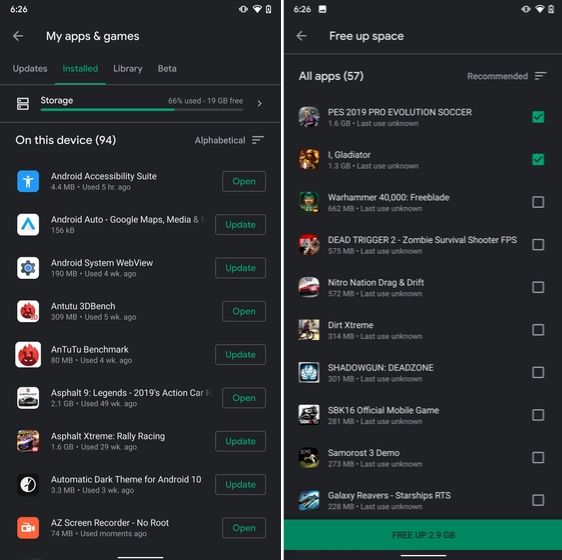
14. Xóa lưu trữ trang web với Chrome
Chrome được biết đến với việc tích lũy một lượng lớn dữ liệu nền, làm giảm hiệu suất và cũng chiếm không gian lưu trữ quan trọng. Nếu bạn muốn xác minh những trang web nào đang chiếm dung lượng bộ nhớ của bạn, một cấu hình Chrome ẩn có thể giúp bạn điều đó.
Mở Chrome trên thiết bị Android của bạn và truy cập trang Cài đặt. Bây giờ đi tới Cài đặt trang và mở Lưu trữ. Ở đây bạn sẽ tìm thấy tất cả các trang web với không gian lưu trữ của bạn. Mở bất kỳ trang web nào và nhấn vào biểu tượng "Xóa" để cuối cùng giải phóng bộ nhớ trong của bạn khỏi dữ liệu được lưu trong bộ nhớ cache không cần thiết.
15. Lớp Chế độ xem phố trên Google Maps
Chế độ xem phố là một cách tuyệt vời để khám phá các địa điểm và tìm các địa danh, khách sạn và nhà hàng mới từ bất cứ nơi nào trên thế giới. Bây giờ, lớp Chế độ xem phố đã được thêm vào Google Maps và nó hoạt động khá tốt.
Để kiểm tra xem Chế độ xem phố có khả dụng trong khu vực của bạn hay không, hãy mở Google Maps và nhấn vào biểu tượng "lớp" ở góc trên bên phải. Bây giờ, chạm vào biểu tượng của Street Street View và sau đó thu nhỏ để tìm các đường màu xanh trên bản đồ.
Cuối cùng, nhấn vào các đường màu xanh và Chế độ xem phố sẽ xuất hiện cho địa điểm đó. Vì vậy, hãy đi và nhìn vào Chế độ xem phố để tìm một số đá quý ẩn trên khắp thế giới.
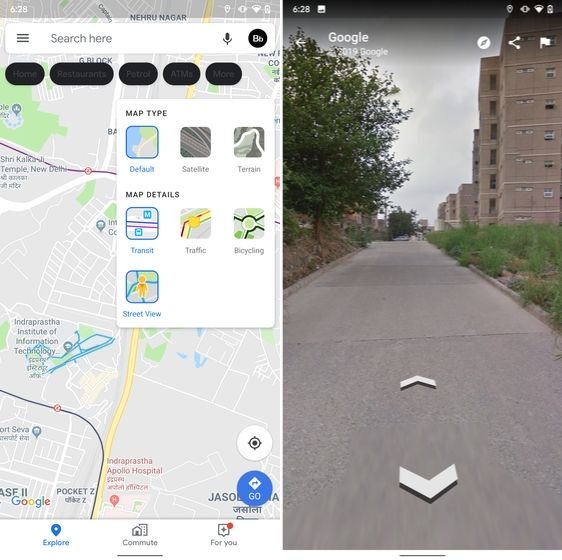
Khám phá các tính năng ẩn của Android
Vì vậy, đó là những lựa chọn của chúng tôi cho 15 tính năng ẩn của Android thực sự thú vị và có thể cải thiện trải nghiệm điện thoại di động tổng thể của bạn.
Chúng tôi đã bao gồm nhiều loại tính năng bao gồm từ quyền riêng tư đến các tiện ích nhỏ có thể thực sự tiện lợi. Ngoài ra, chúng tôi sẽ bổ sung thêm khi chúng tôi khám phá các tính năng mới trên đường đi. Nếu bạn thích bài viết này, hãy cho họ biết trong phần bình luận bên dưới.
